ТОП-7 лучших приложений для записи на Android 12

Подробно о том, как записывать на 12 Андроиде телефонные разговоры, экран, смс и окружающий звук (диктофон). А также о том, как записать аудиозвонок и голосовые Telegram, WhatsApp и Viber. Обзор ТОП-7 лучших приложений для записи на Android 12.
Какие Андроиды записывают разговоры?
Чтобы не забирать Ваше время на описание проблемы, скажем вкратце – стандартные (базовые) записывалка на телефонах с 12-ым Андроидом не всегда работают корректно. Почему? Это вопрос к Android, к их усиленной защите личных данных и записи телефонных разговоров.
Однако кто ищет, тот всегда находит. Вам нужно записывать разговоры на Андроид 12? Мы расскажем, как это сделать сторонними программами!
Как Вы понимаете, под каждую марку телефона (Самсунг, Хонор, Хуавей, Хонор и т.д.) нужны свои индивидуальные настройки. И о том, как настроить запись именно под Ваш мобильный телефон, можно спросить у наших онлайн-консультантов, (работают днем), и у нашей техподдержки (круглосуточно отвечают в письмах).
А чтобы Вы не тратили свое время на поиски нужной программы, мы собрали самые лучшие приложения для записи на Андроид 12.
ТОП-7 приложений 2022 года, которые записывают на Android 12
1. Reptilicus
2. Cocospy
3. NeoSpy
4. Cube ACR
5. Mobile-Spy (mSpy)
6. FlexiSpy
7. Talklog
Теперь опишем функционал и способ установки каждой программы из этой великолепной семерки.
1. Программа для записи Reptilicus
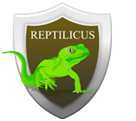
Лучшая программа, позволяющая записывать разговоры на Android 12 в 2022 году. Устанавливается на все марки телефонов с любой версией Андроид. Для записи звонков, голоса, переписки и экрана Root-права не требуются. Также работает и на Windows.
- телефонные разговоры (входящие, исходящие);
- аудиозвонки Telegram, WhatsApp, Viber, Вконтакте и другие соцсети;
- голосовые сообщения Telegram и WhatsApp;
- детальное описание всех звонков (дата, номер, продолжительность разговора);
- разговоры возле телефона (диктофон);
- скриншоты экрана;
- и многое другое.
Есть возможность скрыть значок с экрана. Скачать записывающую программу на Андроид можно бесплатно с официального сайта. Reptilicus работает в фоновом режиме. Никак не проявляет своей деятельности на аппарате.
Шаг 1. Скачать установочный файл бесплатно .
Шаг 2. Установить программу на целевой телефон.
Шаг 3. Перезагрузить устройство и начать получать записи звонков в автоматическом режиме.
Можно установить на свой смартфон, чтобы записывать свои разговоры. Можно на детский телефон, чтобы знать, о чем говорит Ваш ребенок. Также это прекрасный контроль над сотрудниками, которые проводят переговоры с клиентами через рабочие телефоны.
2. Приложение Cocospy для Андроид и iPhone

Это серьезное приложение, позволяет записать разговор на Андроиде во время звонка. Уникально тем, что его можно использовать и для Айфона.
Функционал программы позволит:
- записывать телефонные разговоры;
- делать запись экрана (скриншотами);
- получать детальное описание всех звонков (пропущенных, отвеченных);
- и многое другое.
Установка происходит по-разному.
Если целевой телефон Android, тогда установка идет на сам телефон.
Если целевой телефон iPhone, тогда установка программы происходит на контролирующий телефон, а во время установки программе предоставляются данные Айфона.
3. Запись на Андроид с NeoSpy

Продолжает наш ТОП-7 лучших программ, записывающих разговоры на Андроид 12 в 2022 году крутой и дорогостоящий софт NeoSpy. Он позволит записать голос на Андроиде и сделать запись всех действий на Windows.
Функционал программы позволит:
- записывать телефонные звонки;
- включать запись голоса (диктофон);
- делать запись экрана (скриншотами);
- получать детальное описание всех звонков (пропущенных, отвеченных);
- и многое другое.
Это приложение поможет записывать все телефонные разговоры Андроид 12. Скачать установочный файл можно на их официальном сайте.
4. Cube Call Recorder ACR
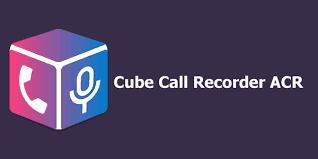
Приложение простое и практичное. Настоящая рабочая лошадка, позволяющая записывать абсолютно все звонки, даже на Андроид 12. Работает на всех версиях Андроида. Имеет индивидуальные настройки, позволяющие подстроить программу под конкретную марку смартфона.
После установки, программа Cube ACR начнет записывать:
- телефонные разговоры;
- голосовые сообщения из Telegram, WhatsApp и др.;
- аудиозвонки Telegram, WhatsApp, Viber, Вконтакте и др.
Если на телефоне Cube ACR не записывает звонки, то можно обратиться в их техподдержку или провести необходимые настройки, исходя из версии Android. Ведь, как известно, 6 версия очень сильно отличается от Андроида 12 версии., поэтому и источник записи будет разным. Его то и можно поменять в настройках этой программы.
Если и после проведенных настроек не записывает разговоры на Андроид Cube ACR, тогда лучше переустановить программу. О том, как проводится установка Куба, можно узнать у наших консультантов. Они дадут ссылку на подробную инструкцию в картинках.
Один из плюсов – позволит сохранять записи разговоров прямо на телефоне.
5. Программа для записи звонков Mobile-Spy (mSpy)
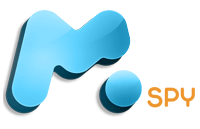
Отличное приложение, чтобы записать разговор на Андроиде 12 (Хонор, Самсунг, Ксиоми, Хаувей и т.д.). Главная фишка программы mSpy – можно установить приложение не только на Android, но и на iOS (iPhone и iPod), Windows ( смартфоны, компьютеры и ноутбуки) и Mac OS. Установка быстрая, довольно легкая.
Как Вы уже знаете:
- если нужно записать звук на телефоне Андроид, то установка идет на целевом телефоне;
- если нужно записывать звонки на Айфоне, тогда установка происходит на контролируемом телефоне и при установке вносятся данные Айфона;
- если нужен контроль за компьютером, тогда установка идет на сам компьютер.
Функционал огромный, начиная от записи телефонных разговоров и заканчивая записью экрана и камерой. Единственное что нужно знать, это то, что установочный файл нужно сначала купить, а потом установить.
6. Приложение записывающее Андроид 12 FlexiSpy

На 6 месте нашего обзора про 7 лучших программ для записи звонков на Андрод 12 в 2022 году, расположилась программа FlexiSpy. Имеет солидный функционал, в число которых входит запись телефонных звонков и экрана (скриншоты).
Почему она занимает предпоследнее место – из-за своей большой стоимости. На программу, которая позволяет записывать звук и разговоры Андроид 12, цена до $350 за 1 месяц, действительно дороговато. Тем более что есть конкурентоспособные аналоги, с таким же функционалом, но с гораздо меньшей ценой.
7. Приложение для записи TalkLog

И закрывает наш «Топ-7 лучших приложений, записывающих звонки на 12 Андроиде», всем известная программа TalkLog. Она уже много лет является участником различных топов, благодаря своим возможностям и небольшой цене.
С ее помощью Вы сможете:
- записывать разговоры по телефону;
- получать журнал звонков (дата, имя, продолжительность разговора);
- записывать голос через микрофон (диктофон);
- записывать экран (скриншоты);
- и многое другое.
Достаточно хорошая и надежная. Отвечает на вопрос о том, как можно записать звук на Андроид 12, если базовые приложения не справляются с этой задачей.
.
Вы спросили – мы ответили
Теперь мы ответим на самые часто встречающиеся вопросы, которые задают люди нашим консультантам.

Вопрос 1. Как записать разговор на Андроиде Самсунг?
— Чтобы записать разговор по телефону на Android Samsung, нужно на него установить одну из вышеупомянутых приложений. Установка обязательна. Удаленно по номеру телефона записать звук невозможно.
Вопрос 2. Как можно записывать голос на Редми?
— Чтобы не повторяться, мы сразу дадим ссылки на статьи, где очень подробно описана возможность вести запись на различных марках телефонов на ОС Андроид:
- как записать звонок на Андроид Xiaomi Redmi ;
- как записать разговор на Андроид Honor;
- как ведется запись на Андроид Huawei.
Таким образом, Вы сможете записать входящий и исходящий телефонный разговор на Андроиде любой марки телефона.
Вопрос 3. Как записать разговор на Андроиде во время лекции?
— У программы Reptilicus есть функция «Запись окружения». Если Вам нужно записывать разговоры через телефон Андроид, которые происходят возле телефона (в машине, офисе, квартире, аудитории), то лучше всего подходит именно она.
Вы отправляете команду «Начать запись звука», выставляете продолжительность записи и нажимаете «ОК». Программа начинает записывать звук и после завершения, отправит файл с записью Вам на телефон или же в личный кабинет.
Также есть возможность записать звук по расписанию. Приложения на Андроид позволяют выставить на диктофоне определенное время. Тогда запись начнется именно в это время. В таком случае даже команду отправлять не нужно.
Вопрос 4. В какую папку записывает диктофон на Андроид?
— Если Вы использовали в качестве диктофона программу для записи Рептиликус, тогда в личном кабинете или на Вашем телефоне, нужно будет зайти в папку «АУДИО» и там будут все файлы с записью окружения (диктофона).
Вопрос 5. Как записать звук на планшете Андроид 11 и 12?
— Абсолютно точно так же, как и на смартфоне. Устанавливаете программу на планшете Android 11 и 12. Потом отправляете команду на запись звука или делаете настройку на определенное время. Всё, запись придет к Вам, где вы ее спокойно и прослушаете.
Вопрос 6. Как записать аудиозвонок в Ватсапе на Андроиде?
— Для этого идеально подходят две программы для записи аудио-звонков – это программа Reptilicus и Cube ACR. Они позволят записывать голосовые и аудио разговор в WhatsApp даже на Android 11 и 12 версии без Root-прав.
Вопрос 7. Как записать разговор в Телеграмме с Андроида?
— Разговоры в Telegram могут быть 3-х видов: голосовые сообщения, аудио-звонки и видео-звонки. К сожалению, на сегодняшний день записывать видео-звонки нельзя. А вот голосовые и аудио, запросто и опять же без рут прав.
Как Вы уже знаете, записать голосовые и аудио-звонки в Телеграмме на Андроиде смогут опять эти две программы: Reptilicus и Cube ACR.
Вопрос 8. Как записать экран (скриншот) на Андроид 11 и 12?
— Автоматические скриншоты могут делать все программы из этого обзора «ТОП-7 лучших программ для записи на Андроид 12 на 2022 год». Поэтому смело устанавливайте любую.
Вопрос 9. Как записать действия на экране Андроид 12?
— Записать видео с действиями на экране можно только при помощи программы Mobile-Spy (mSpy). Все остальные программы, позволят записать экран телефона Андроид,при помощи скринов, которые будут приходить к Вам хоть каждые 2 секунды.
Вопрос 10. Как записать разговоры на Айфоне?
— В этом Вам помогут программы mSpy и Cocospy. С их помощью Вы сможете узнать, как можно записывать телефонный разговор не только на Андроид, но и на iPhone.
.
Заключение
И в заключении, хочется особо отметить, что наш обзор «ТОП-7 лучших приложений для записи на Android 12 в 2022 году» сделан не случайно. Очень много вопросов поступало по этому поводу. Поэтому был проведен тщательный мониторинг качества работы программ и исследовались реальные отзывы пользователей.
Теперь Вы знаете, как записывать разговоры на Андроид 12 (даже если базовые записывалки не работают) – установите спец.программу и получайте записи звонков на свой телефон или в личный кабинет – все предельно просто.
.
Лучшие Android-программы для записи звонков

Запись звонков на Android – это возможность записывать входящие и исходящие телефонные разговоры, а также предоставлять информацию по пропущенным звонкам (кто, с какого номера, когда и во сколько). Более того, хорошая качественная программа для записи звонков на Android позволит записывать голосовые сообщения и звонки, сделанные через Интернет (WhatsApp, Viber, Telegram, Skype, Imo и т.д.).
Как известно, современные встроенные Android-программы для записи звонков практически не записывают разговоры, если речь идет об Андроидах 10, 11 и выше версии. А если и делают, то нужно включать громкую связь и разговаривать только по громкой связи. Что, конечно же, дико неудобно.
Как найти и скачать хорошую запись звонков
На сегодняшний день в Интернете есть огромное количество программ для записи звонков на Андроиде. Все они отличаются как своим функционалом, так и способами установки. Но далеко не все записывают разговоры на 10 и 11 Андроиде.
Хотим Вас сразу предупредить, что тайная скрытая запись во многих странах мира незаконна. Поэтому, перед тем как скачать запись звонков на телефон, Вы должны об этом серьезно задуматься.
.
Скачать автоматическую запись звонков на Андроид – это трудно?
Нет. Скачать запись звонков на Андроид не составит никакой трудности. Установочный файл предоставляется всем желающим бесплатно:
Шаг 1. Зарегистрироваться на сайте здесь >>
Шаг 2. Запись звонка скачать apk здесь >>
Шаг 3. Установить и настроить программу здесь >>
Теперь запись телефонного звонка будет работать бесплатно целые сутки. Это тестовый проверочный период. Во время него нужно проверить настройки записи разговоров. Если нужно, то сделать дополнительные настройки.
Если Вы хотите скачать хорошую программу запись звонков, которая делает нормальную качественную двустороннюю запись разговоров даже на последних версиях Андроида – тогда этот обзор именно для Вас.
6 лучших программ для записи звонков на Андроид 2022 года
1. Automatic Call Recorder
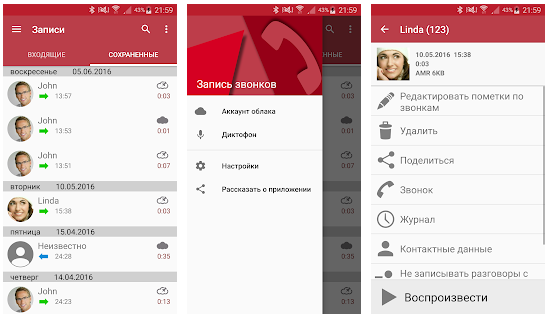
Начинает наш список самая известная программа для записей звонков Automatic Call Recorder. Она имела бешеную популярность до 2018 года, до того, как Google Play не закрыл возможность делать запись с линии и не закрыл доступ к списку вызовов. «Благодаря» Гугл защите тайны личных разговоров, эта программа перестала работать на современных версиях Андроид.
Automatic Call Recorder – эта программа для записи телефонных звонков на Андроид ниже 9 версии. Все разговоры на старых версиях Андроид записываются превосходно. Но она не будет писать, если на смартфоне 9, 10 или 11 Андроид. Кроме того, она записывала только телефонные звонки. Звонки, сделанные через интернет, были ей не доступны. Да, это, к сожалению, правда.
.
2. Blackbox Call Recorder
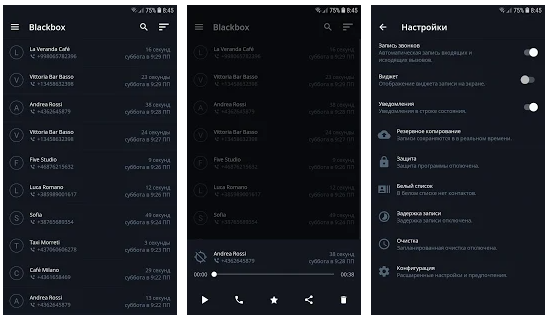
Тоже самое касается и программы для записи звонков Blackbox Call Recorder. Как и с первым софтом, Google Play не позволил писать разговоры с новых версий Андроид. И теперь Blackbox Call Recorder пользуются только те, у кого смартфоны ниже 8 версии. Да и интернет-звонки для записи никогда не были доступны.
Если у Вас старенький мобильный телефон, тогда эта программа именно для Вас. Бесплатно скачать программу автоматической записи звонков на любой смартфон Андроид можно с Плей Маркета. Потом нужно внести определенную (небольшую) сумму каждый месяц и наслаждаться профессиональной записью телефонных разговоров.
.
3. Cube Call Recorder

Уникальное приложение для записи звонков на современных Android устройствах. Записывает не только телефонные разговоры, но и звонки и голосовые, сделанные через мессенджеры и социальные сети. Если Вам не нужны все разговоры подряд, то есть возможность выбрать определенные контакты. Именно с них и будет вестись автоматическая запись.
Скачать приложение запись звонков Cube Call Recorder можно с их сайта. На сайте есть установочный файл, который нужно не просто установить, но и произвести грамотные настройки. Зато запись будет профессиональной и двусторонней.
О том, как скачать, установить и правильно настроить Cube Call на 10 и 11 Андроид, можно узнать у наших онлайн-консультантов.
4. Call Recorder Automatic
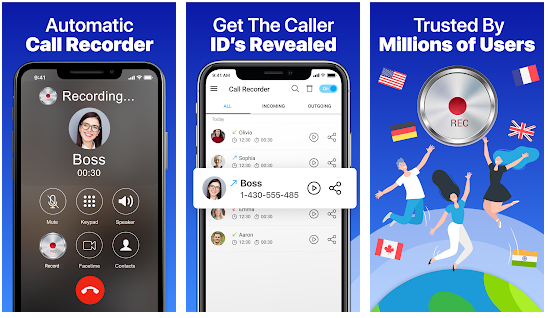
Аналог программе Automatic Call Recorder. Также прекрасно работает на старых версиях Андроид. Скачать запись звонков на телефон бесплатно можно в Play Market. Запись звонков ведется только при включенной громкой связи. Не дает список вызовов.
.
5. Boldbeast Call Recorder
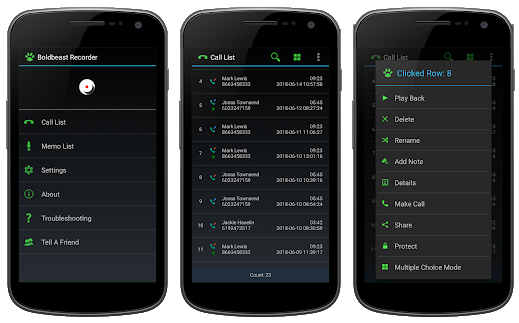
Одна из самых популярных и известных записывалок. Скачать программу запись звонков Boldbeast Call Recorder бесплатно можно в Google Play. Программа работает на 5, 6, 7 и 8 Андроид. На 9 Андроиде для записи звонков нужны рут права. На 10 и 11 Андроидах она не работает. Не говоря уже о звонках с мессенджеров.
Уникальность этой программы была в том, что это была не только автоматическая запись звонков. Нажимая на горячую кнопку можно было делать запись звонков выборочно. Также ее можно было использовать в качестве диктофона.
.
6. VkurSe

Программа VkurSe позволяет быть в курсе всего, что происходит на телефоне, на котором установлена эта программа. Она ведет запись разговоров с любой версии Андроид. Если запись получается односторонней, тогда есть индивидуальные настройки, которые позволят получать полноценную запись.
Это запись звонков на русском языке, скачать бесплатно можно с официального сайта. Ведет запись:
- телефонных разговоров;
- детализации всех звонков (входящих, исходящих, пропущенных);
- голосовых сообщений с WhatsApp и Telegram – без Root прав;
- звонков с WhatsApp, Viber, Telegram, Skype и Imo – без Root прав;
- смс и переписок;
- истории браузера;
- геолокации мобильного устройства;
- фотографий;
- скриншотов экрана;
- и многое другое (см. Возможности ).
Все эти записи будут приходить в ваш личный кабинет. В любое время можно зайти в него и просмотреть полученные файлы. Вход в кабинет только у того, кто знает логин и пароль. Пароль можно менять хоть каждый день.
.
Заключение
Как видите, запись звонков на Андроид лучшая программа, которую можно скачать бесплатно – реально существует. Мы Вам показали проверенные временем надежные 4 программы, которые идеально работают на Андроид ниже 8 версии и 2 программы, которые ведут профессиональную запись разговоров на современных версиях Андроид – это Cube и VkurSe.
Если у Вас возникли вопросы – пишите нашим консультантам.
Как записать разговор на Андрод-телефоне?

Опция используется владельцами аппаратуры для записи:
- важных данных, которые диктуются собеседником — использование удобно, когда невозможно перенести информацию на бумагу;
- угроз — аудиоматериалы послужат доказательством для обращения в полицию;
- обращений в службу технической поддержки — таким способом можно задокументировать общение с сотрудниками компании;
- интервью — записать разговор проще, чем проводить фиксирование поступающей информации в ручном режиме;
- фиксации факта займа материальных средств — позволяет получить доказательства для заемщика, если он пытается позже отказаться от собственных слов.

Многие люди любят просто записывать разговоры с близкими, чтобы прослушивать их на досуге.Для фиксации разговора с близкими
В каком формате записывает диктофон на телефоне?
Настройки приложения Диктофон
Открываем приложение «Диктофон». Жмем на левую сенсорную многофункциональную кнопку. Зайдя в пункт меню «Формат записи», можно изменить тип записываемых файлов. Доступны типы: AMR, 3GPP и WAV.
Автоматическая запись голоса абонента на телефоне Самсунг Galaxy
В настройках телефона можно выбрать такие функции, как:
- Запись звонков с неизвестных номеров;
- Запись со всех номеров;
- Запись отдельного контакта.
Что бы записать разговор на телефоне Самсунг необходимо открыть меню телефона и найти Настройки. Далее выбираем раздел ЗАПИСЬ ВЫЗОВОВ у Самсунг Galaxy.
Далее находим Меню автоматической записи голоса.
Там есть 3 режима выбора от кого будут записываться. Можете поставить любой. При сохранении меняется каждый режим.

Как записать разговор на Samsung Galaxy A12 встроенными средствами
Samsung Galaxy A12, как и любой другой смартфон на Андроид, имеет все необходимое, чтобы записать звонок без использования вспомогательных средств. Для выполнения операции понадобится вызвать абонента или ответить на входящий вызов. После этого перед владельцем девайса откроется меню звонка.
Здесь нужно нажать кнопку «Запись» так, чтобы она оказалась выделенной. Это будет прямым свидетельством того, что разговор записывается. Причем не важно, беседует человек через разговорный или мультимедийный динамик. В любом случае recording ведется на уровне системы.
Следует обратить внимание, что кнопка «Recording» не всегда выводится на главный экран меню вызова. Зачастую ее приходится активировать через дополнительный пункт «Еще». Поэтому рекомендуется проверить все настройки стандартной звонилки.
Как записать разговор на Samsung Galaxy A01 встроенными средствами
Samsung Galaxy A01, как и любой другой смартфон на Андроид, имеет все необходимое, чтобы записать звонок без использования вспомогательных средств. Для выполнения операции понадобится вызвать абонента или ответить на входящий вызов. После этого перед владельцем девайса откроется меню звонка.
Здесь нужно нажать кнопку «Запись» так, чтобы она оказалась выделенной. Это будет прямым свидетельством того, что разговор записывается. Причем не важно, беседует человек через разговорный или мультимедийный динамик. В любом случае recording ведется на уровне системы.
Следует обратить внимание, что кнопка «Recording» не всегда выводится на главный экран меню вызова. Зачастую ее приходится активировать через дополнительный пункт «Еще». Поэтому рекомендуется проверить все настройки стандартной звонилки.
Как записать разговор на Samsung Galaxy A31 встроенными средствами
Samsung Galaxy A31, как и любой другой смартфон на Андроид, имеет все необходимое, чтобы записать звонок без использования вспомогательных средств. Для выполнения операции понадобится вызвать абонента или ответить на входящий вызов. После этого перед владельцем девайса откроется меню звонка.
Здесь нужно нажать кнопку «Запись» так, чтобы она оказалась выделенной. Это будет прямым свидетельством того, что разговор записывается. Причем не важно, беседует человек через разговорный или мультимедийный динамик. В любом случае recording ведется на уровне системы.
Следует обратить внимание, что кнопка «Recording» не всегда выводится на главный экран меню вызова. Зачастую ее приходится активировать через дополнительный пункт «Еще». Поэтому рекомендуется проверить все настройки стандартной звонилки.
У смартфона есть необходимый функционал, при котором запись идет без применения вторичных средств.
Чтобы выполнить операцию достаточно позвонить самому или ответить на входящий и посмотреть меню на дисплее. Там необходимо кликнуть по клавише «записи», которая начнет вестись на системном уровне.
Иногда указанная кнопка активируется через дополнительный блок «еще». Поэтому перед началом процесса лучше заранее проверить все настройки.
Модель работает по вышеуказанным технологиям.
Как установить Диктофон на Самсунг
Приложения Диктофон на Самсунге может и не быть. Может быть даже так, что вы случайно его удалили, но это не беда. Приложение можно снова установить на свой телефон и сделать это можно двумя способами.
Установка Диктофона на Самсунг через Play Маркет
Первый способ это установка Звукозаписи через магазин Play Маркет. Находим в списке приложений его и запускаем.

Открываем вверху поиск и пишем Samsung Voice Recorder, приложение обычно первое в списке результатов и вам только остается нажать кнопку Установить.
 Альтернативные приложения
Альтернативные приложения
- HiQ MP3Voice Recorder – бесплатная программа, которую свободно можно скачать с Google Play. Поддерживает достаточно много режимов, а также она легко настраивается под любые условия записи. Удобная и функциональная.
- Samsung Voice Recorder – неплохое приложение, которое также позволяет делать звукозаписи как в режиме интервью, так и в стандартном режиме. Можно настроить более качественную запись. Но есть косяк, что он поддерживается не всеми устройствами.
- Parrot Voice Recorder – в платной версии есть возможность вести запись телефонных разговоров. В бесплатной она работает как стандартное приложение.
Установка Диктофона на Самсунг через Galaxy Store
Еще один вариант установки Диктофона на Самсунг — это через официальный магазин приложений от Самсунг — Galaxy Store.
Находим приложение в списке и запускаем.

Также в строку поиска пишем Samsung Voice Recorder. В результатах нашлось такое приложение и чтобы его установить, нужно нажать на кнопку загрузки со стрелочкой.

Таким простым способом можно узнать, где находится диктофон на Самсунге и в случае его отсутствия — установить на свой телефон.
Запись телефонного разговора с помощью встроенного ПО
Как упоминалось выше, практически все современные модели поддерживают запись разговора, то есть никакие сторонние программы на телефон устанавливать не требуется.
Разумеется, точная схема зависит от модели вашего смартфона, поэтому рассмотрим несколько наиболее часто встречающихся вариантов.
В первом варианте значок «Запись» вы видите прямо на экране своего телефона. Как только абонент берет трубку, нажимаете на кнопку «Запись» и разговор начинает записываться. Очень легко и просто.

Но не всегда все так просто. Иногда кнопка «Запись» или «Диктофон» попросту отсутствует в меню, поэтому можно подумать, что разговор записать невозможно. Но это не так. Вот пример на Android 4.2.2.
Смотрите, вы набираете номер, но ни одна из кнопок не означает запись разговора.

Где же она? На самом деле кнопка разговора спрятана. Когда абонент возьмет трубку, вам нужно будет нажать на кнопку «Меню», что находится под экраном (реже — в нижней части экрана), после чего появится кнопка записи разговора, на которую вы должны будете нажать.

Для смартфонов Samsung Galaxy актуальна такая схема: во время разговора нужно нажать и удерживать кнопку «Меню», что находится под экраном. Появится меню, в котором нужно нажать на кнопку «Диктофон» или «Дикт.». Но обратите внимание, что далеко не во всех телефонах Самсунг (и не только Самсунг) вы найдете такую кнопку — в некоторых странах на уровне законодательства запрещены записи разговоров, поэтому по-умолчанию такая функция заблокирована. В этом нет ничего удивительного.
Запись телефонного разговора с помощью стороннего ПО
Если в своем телефоне вы не нашли встроенную функцию записи разговора, тогда вам прямой путь в Google Play Market. Здесь вы найдете множество приложений для записи разговоров.
Мы рассмотрим пример на основе приложения «Запись звонков» (Automatic Call Recorder).

Устанавливаете и запускаете приложение. Теперь при совершении звонков вы будете видеть красный значок в верхнем баре. Это говорит о том, что началась автоматическая запись разговора, вам ничего не нужно нажимать дополнительно.
После разговора видите запись разговора.

Нажимаете на нее и можете сохранить ее, удалить, поделиться, прослушать и т.д. Очень удобно.

Разумеется, вы можете выбрать любое приложение на свой вкус.
Где находятся настройки встроенной программы для записи голоса
В мобильных телефонах Samsung каждый пользователь может управлять своей записью, редактировать её или отправлять на другие устройства и сервисы. Всё это позволяет делать небольшая встроенная утилита звукозаписи.
Но чтобы у нас появилась такая возможность, голосовой файл необходимо сначала создать:
- Откройте любым из описанных выше способом диктофон и начните запись;
Начните запись голоса в смартфоне Samsung - В итоге у вас должен получиться звуковой файл. Чтобы прослушать то, что у вас получилось, выберите его. Внизу появятся кнопки для управления проигрывания, а также редактирования файла;
Звуковой файл с записью голоса в диктофоне - Например, чтобы обрезать его, выберите иконку с ножницами внизу;
Выберите иконку с ножницами для обрезки файла - Укажите участок для обрезки и нажмите кнопку «Сохранить» на Самсунге;
Выберите участок для обрезки музыкального файла в диктофоне - На панели управления есть также кнопки для смены скорости воспроизведения записи. Нажав на неё, отобразится кратность скорости, с которой файл проигрывается в данный момент.
Изменение скорости проигрывания звукового файла в диктофоне
Все эти функции помогут нам совершить простые изменения звукового файла, записанного на диктофоне. Более детальные манипуляции, например, объединение двух и более файлов или наложение фильтров, вы можете сделать самостоятельно при помощи музыкальных редакторов через ПК.
Где находятся записи с диктофона на Samsung Galaxy
Если не можете отыскать, где хранятся записи с диктофона на Samsung Galaxy с ОС Android, смотрите способ ниже. По умолчанию файлы после завершения записи сохраняются во внутреннюю память в определенную папку. По желанию можете поменять ее или перенести записи в другое место. Чтоб отыскать аудиозаписи, пройдите по пути: вкладка Файлы > закладка Память телефона > Sounds.
А если нужно прослушать аудио и перенести их на компьютер, при подключении устройства к ПК выбирайте: ярлык на рабочем столе Мой компьютер > Название вашего смартфона > Внутренняя память > Sounds.
Как найти и воспроизвести запись разговора
- После того, как пользователю удастся сделать запись на Samsung Galaxy A51, встанет вопрос о дальнейшем прослушивании разговора. Для этого понадобится найти зафиксированный вызов.
- Если запись телефонных разговоров производилась встроенными средствами Samsung Galaxy A51, необходимо открыть проводник файлов и переместиться в папку «Recorder».
- Следующий шаг – открытие каталога «Call», куда автоматически попадает любая запись разговоров, сделанная через стандартную звонилку.
- В этой папке можно увидеть список MP3-файлов, названных в произвольном порядке. Иногда в качестве имени используется дата записи. Чтобы воспроизвести зафиксированный звонок, следует открыть соответствующий файл.
- Кроме того, найти recording-файл можно и через стандартное приложение «Музыка». Вместе с песнями, сохраненными в памяти Samsung Galaxy A51, здесь будут отображаться зафиксированные звонки.
- Если в аудиоплеере записей разговоров нет, значит, в настройках приложения «Музыка» выставлены ограничения по длине или размеру автоматически добавляемых треков. Параметры можно изменить, после чего MP3-файлы записи начнут отображаться. Кроме того, для прослушивания звонка допускается использование любого стороннего аудиоплеера из Google Play.
- Наконец, в ситуации, когда для записи разговора на Samsung Galaxy A51 использовалось приложение CallRec, искать файл звонка нужно в самой программе. Для этого откройте ее и переместитесь в раздел «Все», «Входящие», «Исходящие» или «Избранные» в зависимости от типа вызова.
- В случае применения другого ПО для фиксации звонка, следует уточнять место сохранения файлов у разработчика. Но чаще всего записи автоматически попадают в интерфейс сторонней программы или находятся в ее папке, расположенной во внутреннем хранилище смартфона.
Как включить диктофон во время разговора
Компания Samsung полностью выключила эту функцию у своего стандартного приложения. Но для этого подойдет сторонняя программа Call Recorder. На самом деле ранее была только одна программа с таким названием, но сейчас их расплодилось достаточно много в Play Market, но работают они примерно все одинаково.
- Ищем программу по названию и скачиваем приложение с самой высокой оценкой.
- Запускаем программу.
- Заходим в «Настройки» и внимательно меняем конфигурацию ПО.
- Делаем пробный звонок, чтобы сделать звукозапись.
- Обычно записи отображаются сразу же здесь в отдельном разделе.
Случаи, когда запись невозможна
- При совершении вызова со второй SIM-карты. Как штатная «звонилка», так и стороннее решение не всегда корректно справляется с записью звонка по «симке», вставленной во второй слот смартфона. Она наблюдается на девайсах Samsung с пятой версией Android. Причина — отсутствие полноценной поддержки двух SIM-карт.
- После обновления системы до более новой версии. Данная проблема затрагивает лишь штатное средство записи звонков. Всё дело в том, что при обновлении изменённый файл «feature.xml» или «other.xml» заменяется версией поновее, в которой отсутствует добавленная строка. Поэтому для повторной активации фичи нужно заново вносить правки.
- При включенном энергосберегающем режиме. Утилита, отвечающая за продление времени работы аппарата от одного заряда, беспощадна к стороннему софту. Когда заряда остаётся мало, она намеренно завершает фоновую активность практически всех приложений, установленных из магазина, в том числе и ПО для записи телефонных звонков. Решений в данном случае несколько: поставить смартфон на зарядку либо разрешить фоновую активность приложения для сохранения аудиофайлов телефонных бесед.
Важные рекомендации
Есть несколько рекомендаций, которые стоит соблюдать для достижения наилучшего результата при использовании диктофона:
- при активации диктофона задайте в качестве места для хранения карту памяти для экономии свободного места в хранилище телефона;
- сохраняйте аудио длиной не большой 10 минут для удобства работы с информацией и ее редактирования;
- если это возможно, старайтесь держать диктофон телефона на расстоянии до 30 см;
- старайтесь держать телефон в руке. Для корректной записи смартфон не должен быть чем-либо прикрыт;
- следите за тем, чтобы в процессе записи не было фоновых шумом, т. к. они могут ухудшить качество аудиозаписи.
Мы рассказали о том, как пользоваться диктофоном. Помимо встроенного диктофона, вы сможете скачать бесплатно и пользоваться другими приложениями для записи разговоров.
 Видео
Видео
Источник https://reptilicus.net/top-7-luchshih-prilozhenij-dlya-zapisi-na-android-12/
Источник https://vkur1.se/luchshie-android-programmy-dlya-zapisi-zvonkov/
Источник https://samsmobile.ru/kak-zapisat-razgovor-na-androd-telefone/





